1.下载最新版的 Stable-diffusion :【点击下载】或【备用下载 含模型】
安装所需的依赖项:Python 3.10.6 和 Git
如果你无法全局科学上网,就下载有网友提供的整合包,无需手动配置环境:【链接】提取码:sdcn
2.安装中文语言:【开源】
https://github.com/VinsonLaro/stable-diffusion-webui-chinese
3.安装 SD AnimateDiff 和 adetailer 插件
https://github.com/continue-revolution/sd-webui-animatediff.git
https://github.com/Bing-su/adetailer.git
注意: 如果你在大陆,请先做好科学上网,否则无法在线安装。
4.下载 mm_sd_v15_v2 模型 【点击下载】或【备用下载】
下载后把模型文件放在 stable-diffusion-webui/extensions/sd-webui-animatediff/model/ 文件夹下
5.下载大模型 majicmixRealistic_v6 【点击下载】或 【备用下载】
下载后把大模型文件放入 stable-diffusion-webui-1.7.0modelsStable-diffusion 文件夹下
6.重启 Stable-diffusion UI 界面 并选择模型 majicmixRealistic_v6
7.正向提示词:
((pure white background )),Best quality,masterpiece,ultra high res,raw photo,beautiful and aesthetic,(photorealistic:1.4),1girl,full-body composition,striking perspective,Danceing,high-waisted shorts,ruffled blouse
反向提示词:
FastNegativeV2 EasyNegative
8.配置AnimateDiff ,如下图所示:
Enable AnimateDiff:启用
Frame Interpolation 细节优化 ,将Frame Interpolation设置为 FILM,把Interp X设置为 FPS 的倍数。比如把它设置为 10 会使 8 FPS 视频达到 80 FPS
提醒:提示词不要超过75个,否则生成的视频会不完整!
视频教程:
本条线报内容来自互联网,所推荐内容不代表本站立场,请自行鉴别。
相关文章
- 1 Windows 11 开始默认不读取A:软驱
- 2 K歌必备神器!全民K歌、K歌达人 支持电脑 手机 电视TV
- 3 Windows 11 开始默认不读取A:软驱
- 4 GibberLink 神奇的两 AI 加密对话! 完全开源,本地部署教程!
- 5 震惊!AI 竟秘密通信,人类完全听不懂!太离谱了!免费开源,可本地部署 GibberLink | 零度解说
- 6 Winhance – Windows 11 系统增强实用工具,系统瘦身优化神器!
- 7 Windows 11 Debloater Tool (可视化 UI 版) ,免费开源,一键去除电脑臃肿功能!
- 8 Windows 11 卡顿、运行慢?试试这两款优化神器,让电脑丝滑流畅、极速起飞! | 零度解说
- 9 AI 太强了!几分钟生成一首原创音乐,真实又好听,教程来了! | 零度解说
- 10 OmniHuman-1 多模态 “真人”视频生成项目! 效果真不错
-
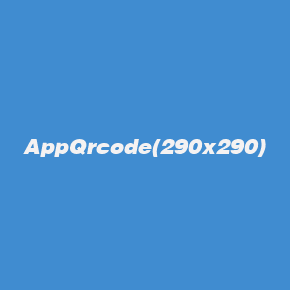 扫码下载安卓APP
扫码下载安卓APP
-
 微信扫一扫关注我们
微信扫一扫关注我们
 微信扫一扫打开小程序
微信扫一扫打开小程序
 微信扫一扫打开小程序
微信扫一扫打开小程序
-
返回顶部
![图片[1]-Stable Diffusion 一句话生成视频! 本地运行,最稳定的方法!-零度博客](https://www.freedidi.com/wp-content/uploads/2023/12/00002-3654074571.gif)
![图片[2]-Stable Diffusion 一句话生成视频! 本地运行,最稳定的方法!-零度博客](https://www.freedidi.com/wp-content/uploads/2023/12/2023-12-28_01-39-56.webp)
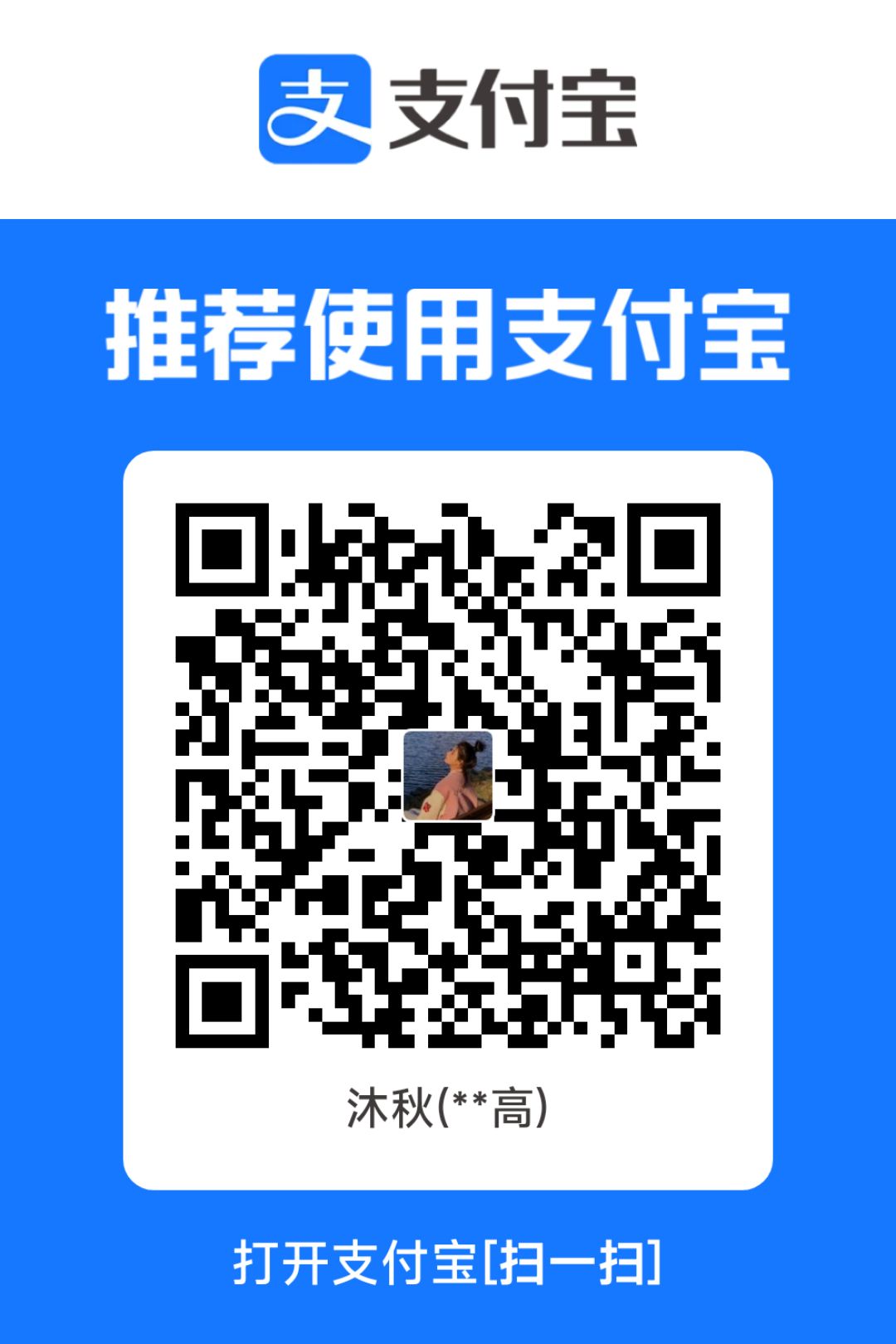
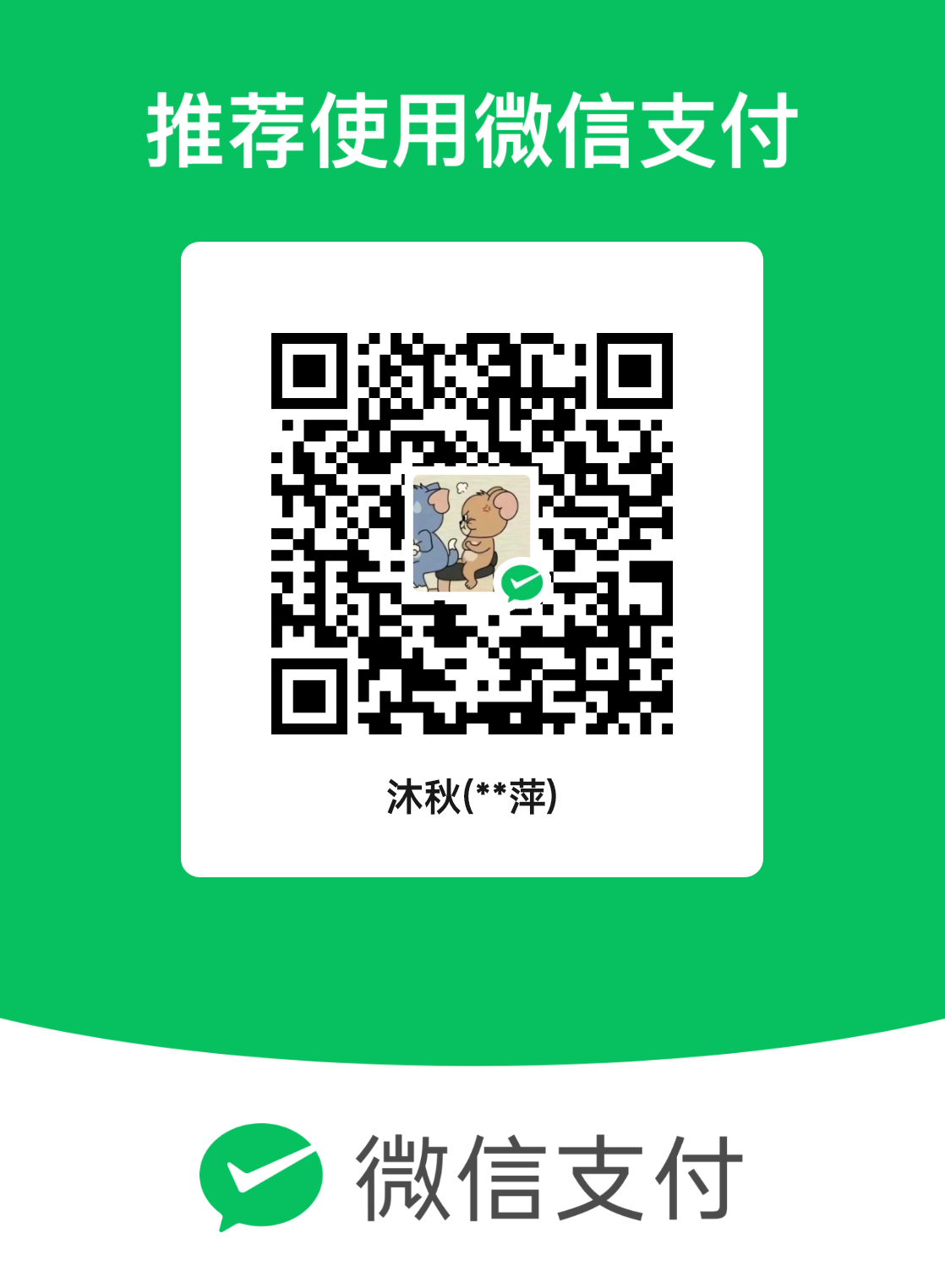
发表评论